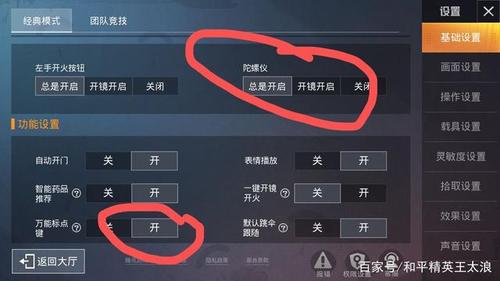如果您使用的是联想电脑,在 Windows 11 系统中,您可以通过按下计算机上的“F2”键来进入BIOS。此键通常位于计算机底部或顶部的开关和电源按钮旁边。
在进入 BIOS 之前,您需要确保计算机已正确连接到电源并已打开电源。如果您使用的是笔记本电脑,您需要确保笔记本电脑已正确连接到电源并已打开电源。
一旦您按下“F2”键,您将看到计算机的启动菜单。您可以选择“正常启动”或“疑难解答”启动计算机。正常启动将显示操作系统和 BIOS 选项,而疑难解答启动将显示有关故障排除的选项。
您应该能够使用此键进入BIOS,并使用其中的选项来诊断和解决任何问题。如果您无法进入BIOS,或者您需要其他帮助,请访问联想网站或联系您的技术支持人员。
重启电脑并按下F2键或Fn+F2键组合,直到进入BIOS设置界面。
如果按下F2键或Fn+F2键组合无法进入BIOS设置界面,可以尝试按下F1键或Fn+F1键组合,或者按下Delete键或Fn+Delete键组合。
如果您的联想电脑是预装Windows 11系统的,您还可以通过以下步骤进入BIOS设置界面:
a. 点击“开始”菜单,选择“设置”。
b. 在“设置”窗口中,选择“更新和安全”。
c. 在“更新和安全”窗口中,选择“恢复”。
d. 在“恢复”窗口中,选择“高级启动”。
e. 在“高级启动”窗口中,选择“立即重新启动”。
f. 电脑重新启动后,选择“疑难解答”。
g. 在“疑难解答”窗口中,选择“高级选项”。
h. 在“高级选项”窗口中,选择“UEFI固件设置”。
i. 电脑将会重新启动并进入BIOS设置界面。
如果以上方法都无法进入BIOS设置界面,建议您查看联想电脑的用户手册或联系联想客服获取更多帮助。